本ページ内には広告が含まれます
ここではiPod touchの画面を縦方向にロック(固定)する方法を紹介しています。
![]() iPod touchで画面を縦方向にロック(固定)します。iPod touchでは、本体を回転させると、画面表示も縦・横向き表示に自動的に切り替わります(切り替わらないアプリもあります)が、本体を回転させても、画面表示を縦方向にロック(固定)させることが可能です。
iPod touchで画面を縦方向にロック(固定)します。iPod touchでは、本体を回転させると、画面表示も縦・横向き表示に自動的に切り替わります(切り替わらないアプリもあります)が、本体を回転させても、画面表示を縦方向にロック(固定)させることが可能です。
![]() iPod touchの画面を縦向きにロック(固定)する
iPod touchの画面を縦向きにロック(固定)する
iPod touchの画面下部から上向きにスワイプしコントロールセンターを表示します。コントロールセンター上の「画面ロック」アイコンをタップすることで、画面の向きを縦向きにロック(固定)することができます。
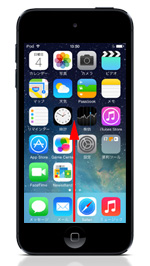
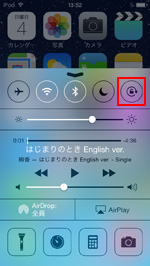
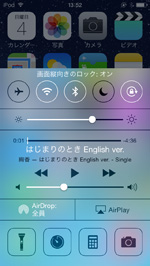
![]() 画面の縦向きロック(固定)を解除する
画面の縦向きロック(固定)を解除する
画面のロックを解除したい場合は、再度コントロールセンターを表示します。コントロールセンター上の「画面ロック」アイコンをタップすることで、画面の向きのロック(固定)を解除することができます。
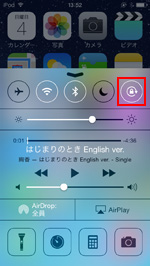
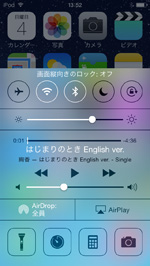
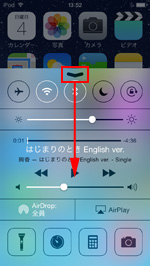
![]() iOS6以前搭載のiPod touchの場合
iOS6以前搭載のiPod touchの場合
iOS6以前搭載のiPod touchの場合、「ホームボタン」を2回押して、マルチタスク画面を表示します。マルチタスクバーを左から右にスワイプすると表示される「縦向きロック」アイコンをタップすることで、画面をロック/解除することができます。
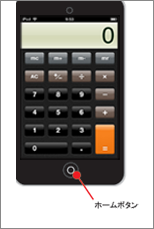
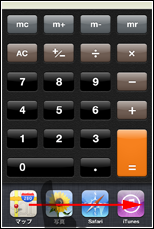
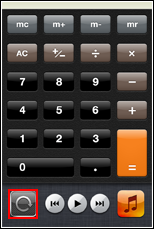
![]() 関連情報
関連情報
【Amazon】人気のiPhoneランキング
更新日時:2025/12/14 10:00
【Amazon】人気のKindleマンガ
更新日時:2025/12/14 10:00